Integrar IDrive® e2 con cPanel Backup
cPanel es una plataforma fiable y fácil de usar para gestionar servidores y sitios web.
Realice copias de seguridad de sus sitios web y servidores utilizando IDrive® e2 con cPanel para disponer de opciones de almacenamiento adicionales fiables y seguras. Más información sobre cPanel Backup.
Requisitos previos
Antes de subir archivos usando cPanel Backup, usted requiere:
- Una cuenta IDrive® e2 activa. Regístrese aquí si no tiene una.
- Un bucket en IDrive® e2. Vea cómo crear un bucket.
- Un ID de clave de acceso y una clave de acceso secreta válidos. Aprenda a crear una clave de acceso.
- Una cuenta cPanel Backup válida.
Configurar IDrive® e2 con cPanel Backup
- Inicie sesión en el servidor cPanel.
- Haga clic en Copia de seguridad para abrir las opciones de copia de seguridad desde el menú lateral.
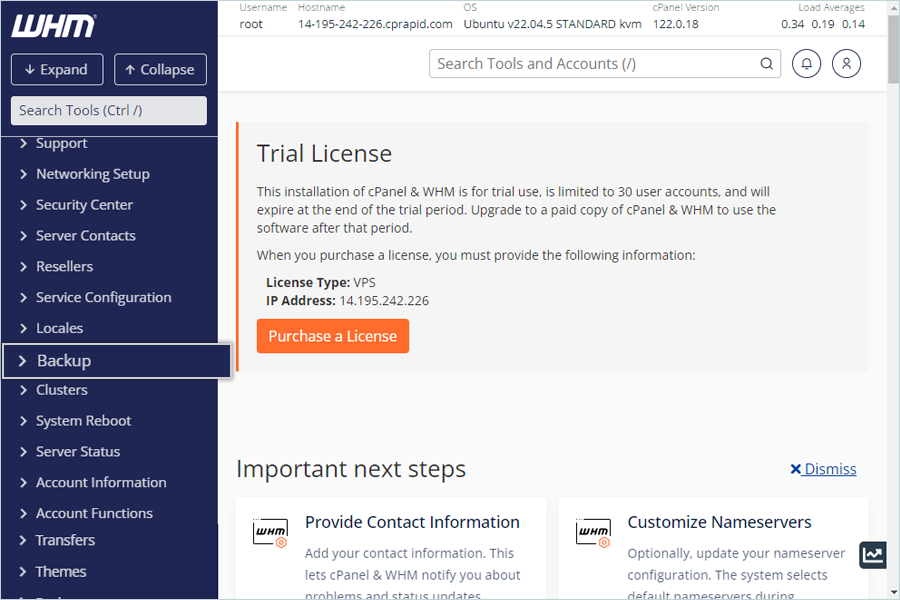
- Seleccione Configuración de la copia de seguridad en el menú de la barra lateral.
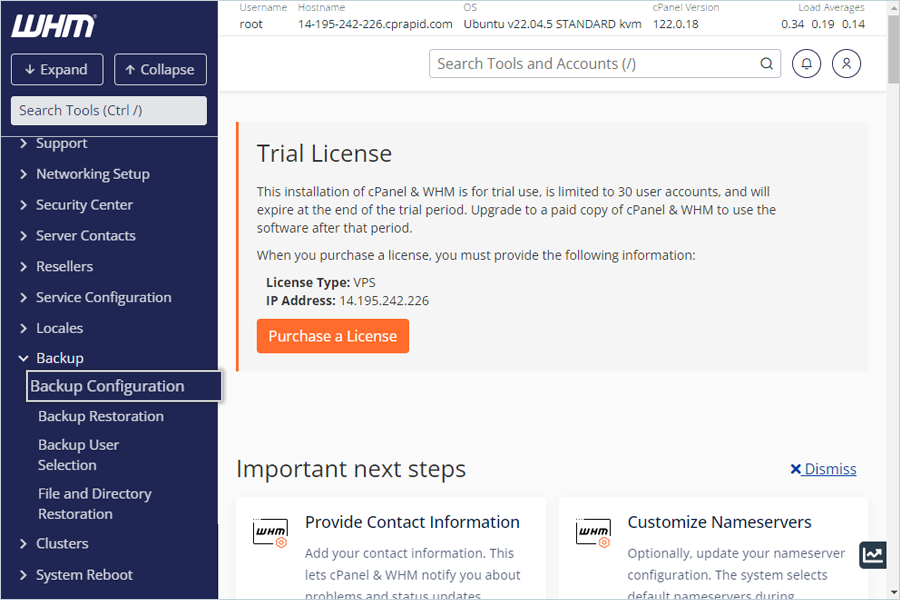
- Vaya a Destinos adicionales.
- Seleccione Compatible con S3 como Tipo de destino en el menú desplegable.
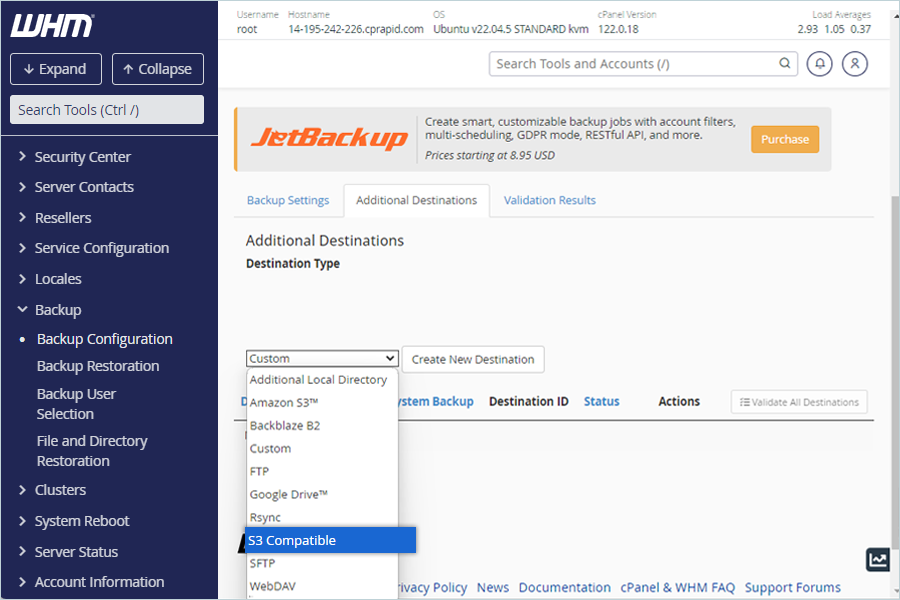
- Haga clic en Crear nuevo destino.
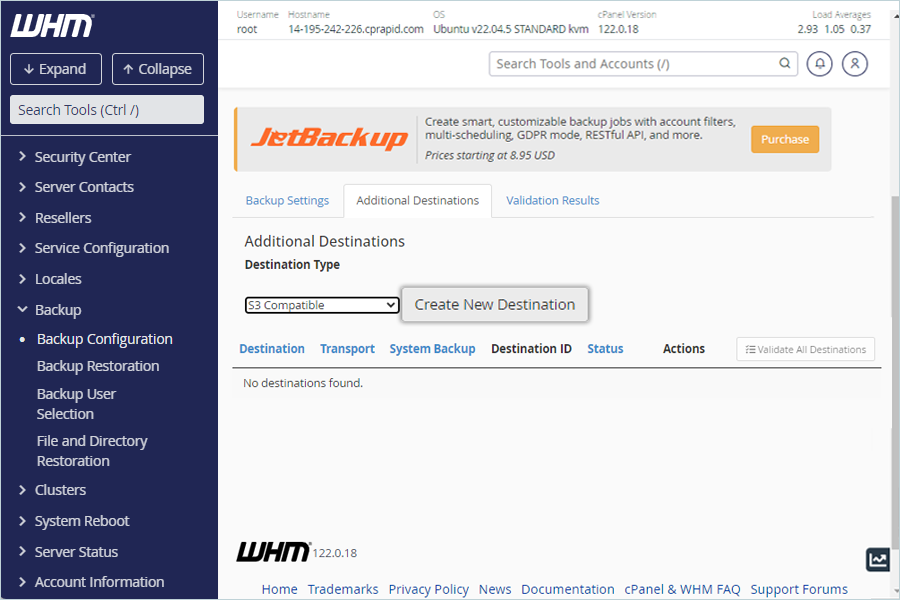
- Seleccione Compatible con S3 como Tipo de destino en el menú desplegable.
- En la ventana Destino compatible S3 (Nuevo destino).
- Introduzca un nombre para el destino como Nombre de destino.
- Seleccione la fuente para la copia de seguridad según sea necesario.
- Introduzca el nombre de la carpeta que se creará en el destino.
- Introduzca el endpointIDrive® e2 como endpoint S3.
- Introduzca el nombre del bucket IDrive® e2 como Bucket.
Nota: El cifrado debe estar desactivado para este cubo. Aprenda cómo activar/desactivar el cifrado para los buckets. - Introduzca la clave de acceso IDrive® e2 como ID de clave de acceso.
- Introduzca la clave de acceso secreta de IDrive® e2 como Clave de acceso secreta.
- Haga clic en Guardar y validar destino.

Resultado: El destino se añadirá después de la validación.
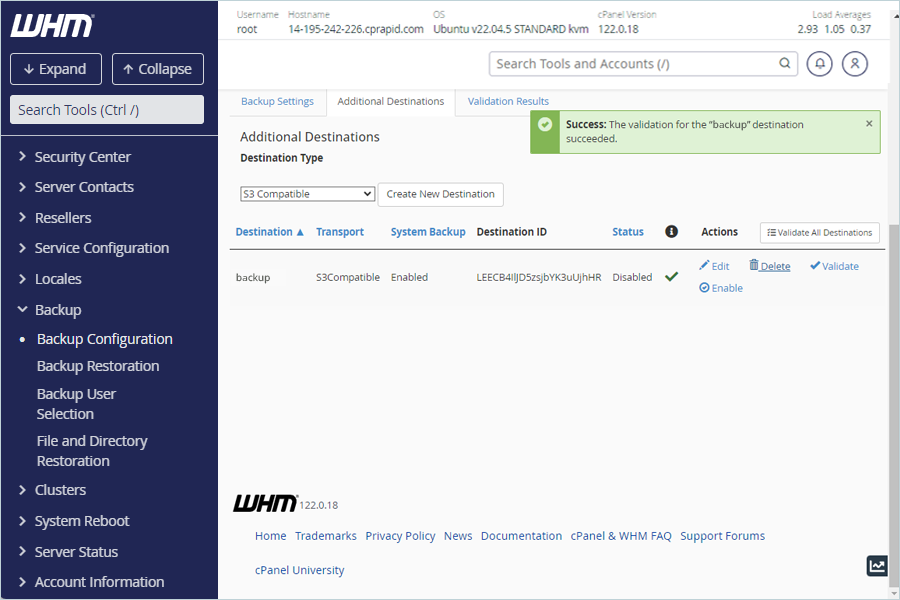
Configura tu copia de seguridad
- Haz clic en Configuración de copia de seguridad.
- Configure las opciones necesarias para su copia de seguridad.
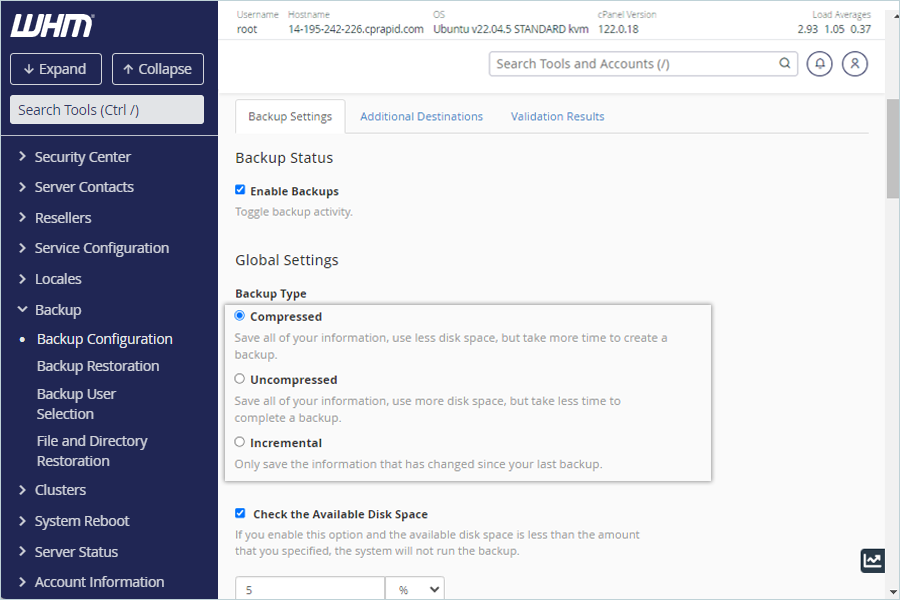
- Establece un calendario de copias de seguridad en función de las necesidades.
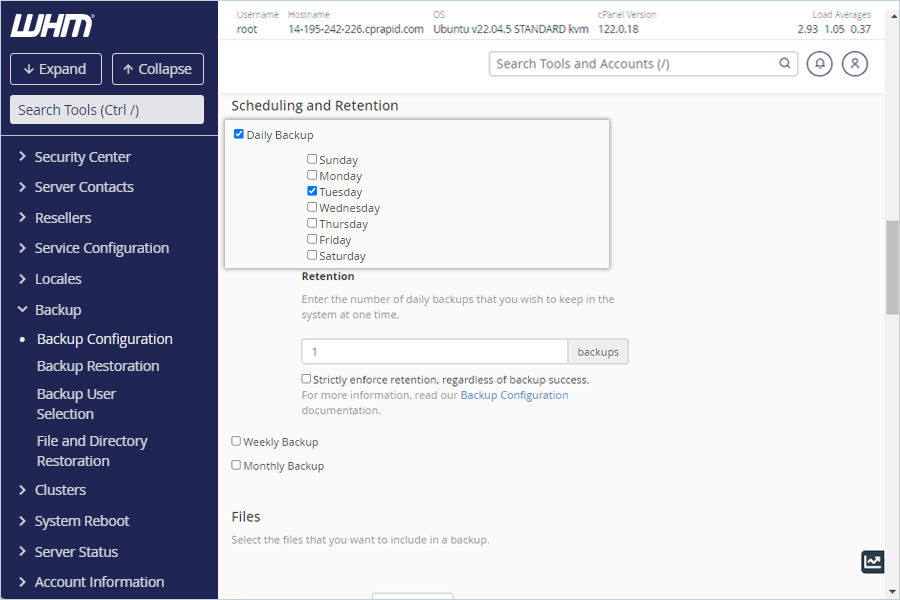
- Seleccione los archivos que desea incluir en la copia de seguridad.
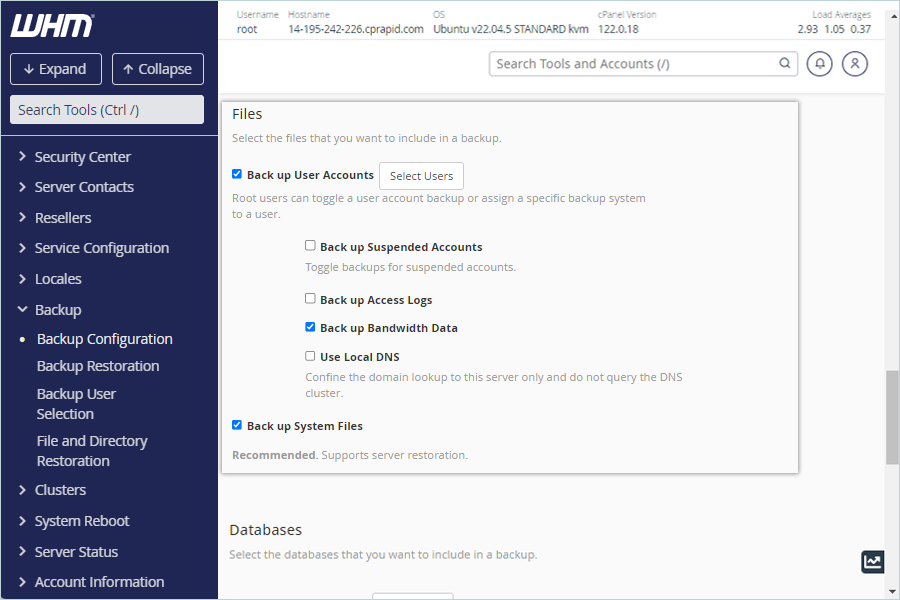
- Haga clic en Guardar configuración.
Resultado: Las copias de seguridad se ejecutarán de acuerdo con la programación, y podrás acceder a los archivos/objetos copiados en tu IDrive® Cubo e2.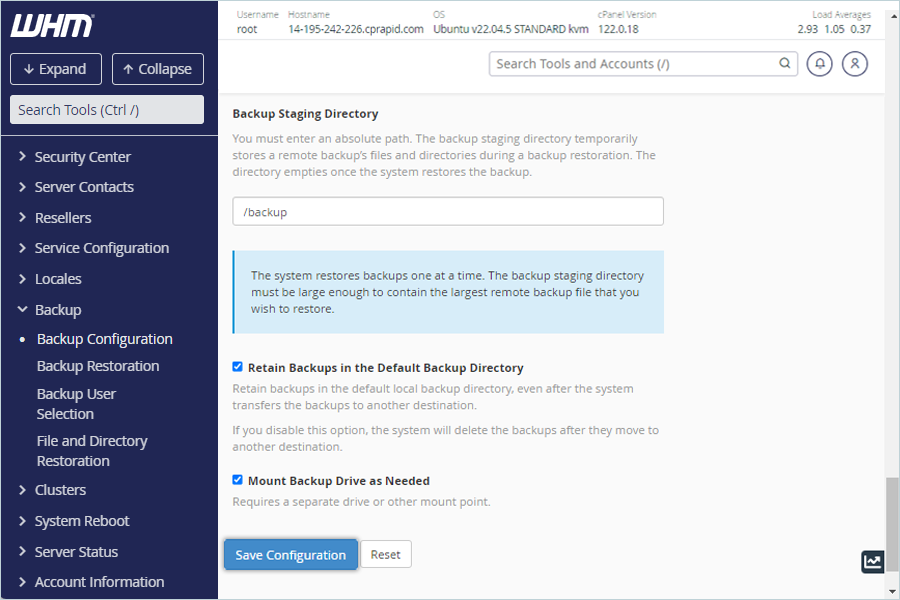
Nota: La restauración de los datos corre a cargo de su proveedor específico de soluciones de copia de seguridad y se ve afectada por múltiples variables que son exclusivas de su entorno. Para consultas/soporte relacionados con la aplicación, se recomienda encarecidamente que solicite asesoramiento al equipo técnico de su proveedor de soluciones de copia de seguridad.